
यह सॉफ़्टवेयर आपके ड्राइवरों को चालू रखेगा, इस प्रकार आपको सामान्य कंप्यूटर त्रुटियों और हार्डवेयर विफलता से सुरक्षित रखेगा। 3 आसान चरणों में अब अपने सभी ड्राइवरों की जाँच करें:
- ड्राइवर फिक्स डाउनलोड करें (सत्यापित डाउनलोड फ़ाइल)।
- क्लिक स्कैन शुरू करें सभी समस्याग्रस्त ड्राइवरों को खोजने के लिए।
- क्लिक ड्राइवर अपडेट करें नए संस्करण प्राप्त करने और सिस्टम की खराबी से बचने के लिए।
- DriverFix द्वारा डाउनलोड किया गया है 0 इस महीने पाठकों।
पिछले कुछ दिनों के दौरान, उपयोगकर्ताओं ने विंडोज़ स्टोर तक पहुँचने के दौरान एक नई समस्या की सूचना दी। जाहिर है, बिना किसी विशेष कारण के, विंडोज स्टोर ऐप का अब और उपयोग नहीं किया जा सकता है। इस समस्या का सामना करते समय आप किसी भी ऐप को डाउनलोड, अपडेट या इंस्टॉल नहीं कर सकते। जो अलर्ट मिला है वह कहता है कि 'कुछ बुरा हो गया। मेनिफेस्ट में निर्दिष्ट अज्ञात लेआउट’.
Microsoft ने आधिकारिक तौर पर घोषणा की कि उनकी तकनीकी टीम पहले से ही यह पता लगाने की कोशिश कर रही है कि इस त्रुटि संदेश का कारण क्या है और इसे कैसे ठीक किया जाए। सबसे अधिक संभावना है, इस नए विंडोज स्टोर बग को संबोधित करने के लिए जल्द ही एक अपडेट जारी किया जाएगा।
लेकिन, तब तक, हम आपको कुछ समस्या निवारण समाधान दिखाएंगे जो 'कुछ बुरा हुआ' को ठीक कर सकते हैं। मेनिफेस्ट में निर्दिष्ट अज्ञात लेआउट 'विंडोज स्टोर त्रुटि।
कैसे ठीक करें कुछ बुरा हुआ। मेनिफेस्ट विंडोज स्टोर त्रुटि में निर्दिष्ट अज्ञात लेआउट
- स्टोर रीसेट करें
- सिस्टम फ़ाइल चेकर आरंभ करें
- Microsoft सुरक्षा स्कैनर चलाएँ
- क्षेत्र और भाषा को सही ढंग से सेट करें
- अपना पीसी रीसेट करें
समाधान 1 - विंडोज स्टोर ऐप को रीसेट करें
अन्य विंडोज स्टोर की खराबी के समान, यह त्रुटि स्टोर प्लेटफॉर्म के भीतर सिस्टम की समस्या के कारण हो सकती है। इसलिए, आपको एक नई शुरुआत करने के लिए ऐप को रीसेट करना होगा। इस प्रक्रिया को स्टोर पर हुई अन्य बग या खराबी के साथ त्रुटि को ठीक करना चाहिए। रीसेट को निम्नलिखित द्वारा लागू किया जा सकता है:
- दबाएँ जीत + मैं लाने के लिए कीबोर्ड हॉटकी प्रणाली व्यवस्था.

- वहां से, पर क्लिक करें प्रदर्शन.
- बाएं पैनल से चुनें
 .
. - स्क्रॉल करें और ढूंढें दुकान प्रवेश।
- उस पर क्लिक करें और चुनें उन्नत विकल्प.
- अगली विंडो से रीसेट बटन पर क्लिक करें।
- अंत में अपने विंडोज 10 सिस्टम को रीस्टार्ट करें।
यह भी पढ़ें:माइक्रोसॉफ्ट ने विंडोज स्टोर को माइक्रोसॉफ्ट स्टोर में रीब्रांड किया, एक नया लोगो दिखाया
समाधान 2 — सिस्टम फाइल चेकर आरंभ करें
एक अन्य तरीका जिसमें आप विंडोज स्टोर से संबंधित त्रुटियों को ठीक कर सकते हैं, वह है विंडोज 10 डिफॉल्ट ट्रबलशूटर को सिस्टम फाइल चेकर के रूप में डब करना। यह समस्या निवारण समाधान एक सिस्टम स्कैन चलाता है जो खोजेगा दूषित फ़ाइलें और इसी तरह के अन्य विंडोज 10 मुद्दे। बाद में, समस्या निवारक समस्याओं को स्वचालित रूप से ठीक कर देगा। और आपको बस इन चरणों को लागू करना है:
- अपने कंप्यूटर पर एक उन्नत कमांड प्रॉम्प्ट विंडो खोलें: विंडोज स्टार्ट आइकन पर राइट-क्लिक करें और प्रदर्शित होने वाली सूची से 'चुनें'कमांड प्रॉम्प्ट (व्यवस्थापक)’.

- अगला, cmd विंडो प्रकार में एसएफसी / स्कैनो.
- स्कैन के चलने तक बस प्रतीक्षा करें - आपके डिवाइस पर संग्रहीत फ़ाइलों की मात्रा के आधार पर इसमें कुछ समय लग सकता है।
- अंत में, अपने कंप्यूटर को पुनरारंभ करें और स्टोर का उपयोग करने का प्रयास करें।
भ्रष्ट फ़ाइलों को ठीक करने के लिए उपयोग किए जा सकने वाले सर्वोत्तम टूल के बारे में अधिक जानकारी के लिए, देखें यह लेख.
समाधान 3 - Microsoft सुरक्षा स्कैनर चलाएँ
आप 'कुछ बुरा हुआ' प्राप्त कर सकते हैं। मेनिफेस्ट में निर्दिष्ट अज्ञात लेआउट 'त्रुटि संदेश if मैलवेयर किसी तरह आपके कंप्यूटर पर इंस्टॉल हो गया था. इसलिए, आपको यह सुनिश्चित करने के लिए एक सुरक्षा स्कैन शुरू करना चाहिए कि आपका विंडोज 10 सिस्टम अभी भी सुरक्षित है।
डिफ़ॉल्ट रूप से, आप Microsoft सुरक्षा स्कैनर डाउनलोड कर सकते हैं (आप से सॉफ़्टवेयर प्राप्त कर सकते हैं यह पन्ना) जो यह पता लगाने में आपकी मदद कर सकता है कि आपके पीसी पर अनुपयुक्त फाइलें स्थापित हैं या नहीं। इसके अतिरिक्त, आपको a install भी स्थापित करना चाहिए समर्पित एंटीवायरस या एंटी-मैलवेयर प्रोग्राम और उन सभी फाइलों के लिए एक पूर्ण स्कैन करें जो वर्तमान में आपके डिवाइस पर संग्रहीत हैं।
समाधान 4 - क्षेत्र और भाषा को सही ढंग से सेट करें
जाहिर है, अगर क्षेत्र और भाषा सही ढंग से सेट नहीं है तो विंडोज स्टोर ठीक से काम नहीं करेगा और आप 'कुछ बुरा हुआ' प्राप्त कर सकते हैं। मेनिफेस्ट के अलर्ट संदेश में निर्दिष्ट अज्ञात लेआउट। इसलिए, इन सेटिंग्स को सत्यापित करें और सुनिश्चित करें कि सब कुछ सेट है कि इसे कैसे करना चाहिए:
- खुला हुआ प्रणाली व्यवस्था दबाने से जीत + मैं हॉटकी
- वहां से क्लिक करें समय और भाषा.
- इस विंडो के बाएं पैनल से चुनें क्षेत्र और भाषा.

- अब, वहां से आप अपने हिसाब से सब कुछ सेट कर सकते हैं।
- संकेत: आप अपने वर्तमान क्षेत्र को यूके में बदलने का प्रयास कर सकते हैं क्योंकि यह कुछ उपयोगकर्ताओं के अनुसार विंडोज स्टोर की समस्याओं को ठीक कर सकता है जो एक ही काम करने में कामयाब रहे।
जैसा कि पहले ही बताया गया है, Microsoft इस नई विंडोज स्टोर समस्या के बारे में जानता है जिसका अर्थ है कि एक संभावित सिस्टम अपडेट विकसित किया जा सकता है जैसा कि हम बोलते हैं।
5. अपना पीसी रीसेट करें
अंत में, यदि आप हमारे द्वारा सूचीबद्ध चरणों के साथ विंडोज स्टोर को ठीक करने में असमर्थ हैं और आपको स्टोर का उपयोग करने की सख्त आवश्यकता है, तो अपने पीसी को फ़ैक्टरी सेटिंग्स पर रीसेट करने पर विचार करें। आप इन चरणों का पालन करके अपने विंडोज 10 पीसी को रीसेट कर सकते हैं:
- खोलने के लिए विंडोज की + I दबाएंसमायोजन ऐप.
- का चयन करेंअद्यतन और सुरक्षा अनुभाग।
- का चयन करेंस्वास्थ्य लाभ बाएँ फलक से।
- के नीचे "इस पीसी को रीसेट करें"विकल्प, क्लिक करें शुरू हो जाओ.

अपनी विशेष स्थिति में काम करने वाली समस्या निवारण पद्धति पर अपना अनुभव साझा करना न भूलें। हमसे संपर्क करने के लिए नीचे दिए गए टिप्पणी अनुभाग का उपयोग करें।
संबंधित कहानियों की जाँच करने के लिए:
- 'इस उत्पाद को आपकी आंतरिक हार्ड ड्राइव पर स्थापित करने की आवश्यकता है' विंडोज स्टोर त्रुटि
- विंडोज स्टोर ऐप डाउनलोड अटक गया? यहां बताया गया है कि इसे 7 चरणों में कैसे ठीक किया जाए
- नया विंडोज स्टोर अपडेट विंडोज 10 उपयोगकर्ताओं के लिए फ्लुएंट डिज़ाइन पेश करता है
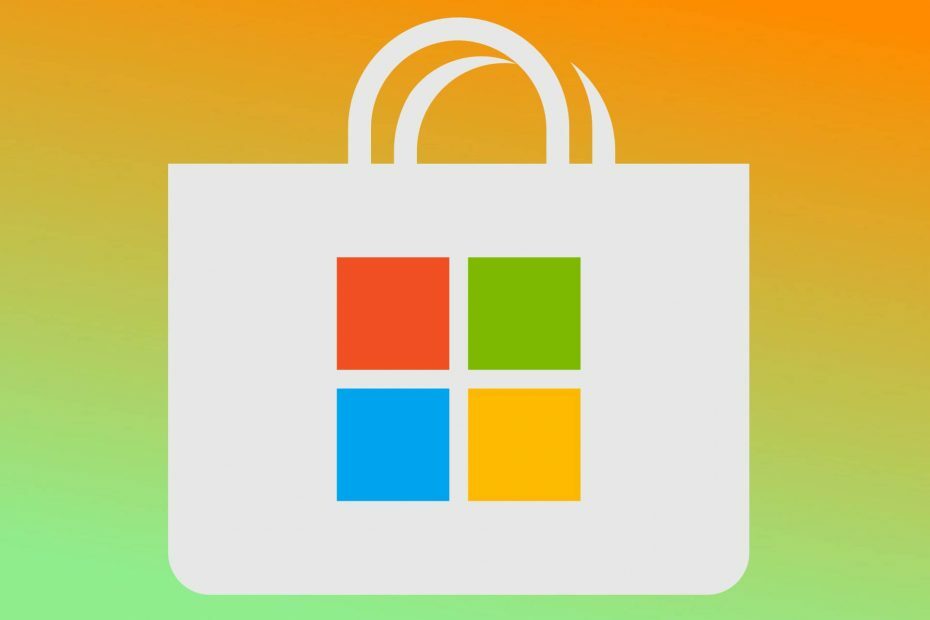
![Microsoft Store ऐप्स कैसे बनाएं [ऑल-इन-वन गाइड]](/f/d20abe92a04a6e9510f5a4b0a38d0ab1.jpg?width=300&height=460)
